В этом руководстве вы узнаете, как включить «Группы вкладок» в Google Chrome.
Установка Google Chrome
Google Chrome - бесплатный браузер, доступный для всех основных платформ (Windows, Linux и macOS). Для Linux Chrome доступен как устанавливаемый RPM (для SUSE Linux, Fedora / CentOS / RHEL и т. Д.) или DEB (Debian, Ubuntu, Linux Mint, Pop!_OS и т. Д.) пакеты. Следуйте этому руководству, чтобы установить Chrome в Arch Linux.
Здесь давайте кратко рассмотрим, как установить Chrome на некоторые из самых популярных дистрибутивов Linux.
Получение установочного пакета
Для Linux Google официально выпускает устанавливаемые пакеты RPM и DEB. Перейдите на страницу загрузки Chrome.
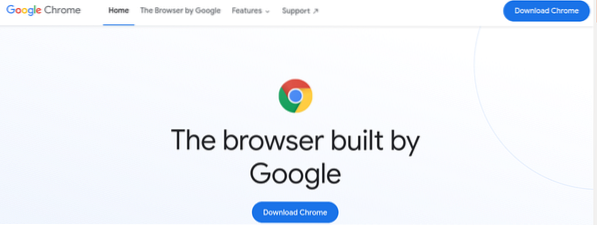
Для Debian, Ubuntu, Linux Mint и подобных дистрибутивов загрузите пакет DEB.
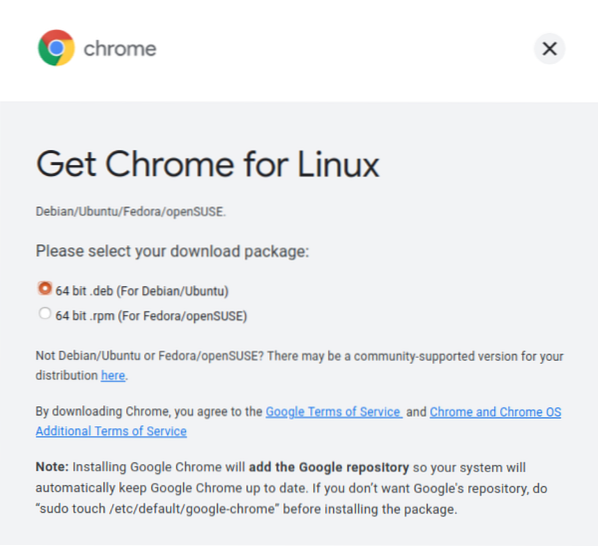
Для Fedora, CentOS, RHEL, SUSE Linux и подобных дистрибутивов загрузите пакет RPM.
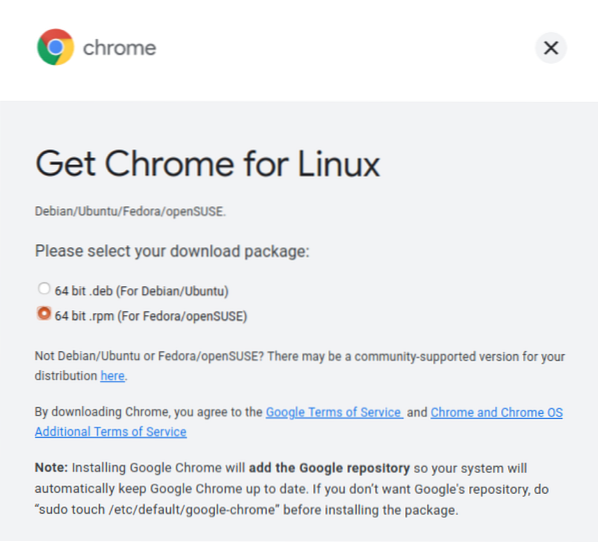
Установка пакета
Все дистрибутивы на основе DEB используют APT в качестве диспетчера пакетов. Чтобы установить пакет Chrome DEB с помощью APT, выполните следующую команду.
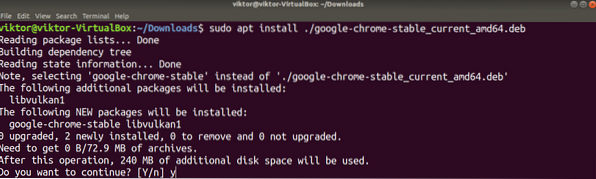
В случае дистрибутивов на основе RPM доступны различные менеджеры пакетов. Вот некоторые из самых распространенных.
Чтобы установить пакет RPM в Fedora, CentOS или RHEL, выполните любую из следующих команд.
$ sudo yum install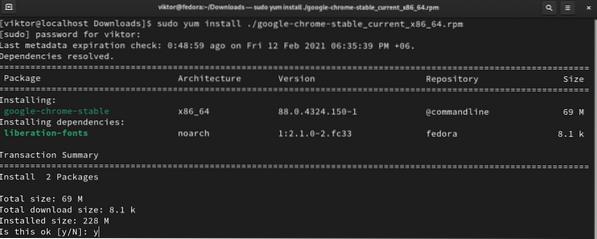
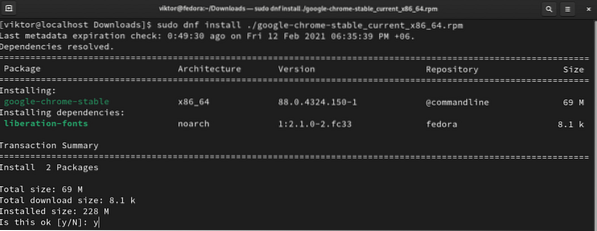
Чтобы установить пакет RPM в SUSE Linux и подобных дистрибутивах, выполните следующую команду.
$ sudo zypper installУстановите браузер Chromium
Базовый исходный код Google Chrome и Chromium поддерживается проектом Chromium. Браузер Chromium - это ванильная сборка из исходного кода (вместе с некоторыми инструментами с открытым исходным кодом, такими как медиакодеки).
Оба браузера поддерживают функцию «Группы вкладок». В отличие от Chrome, большинство дистрибутивов предлагают браузер Chromium из репозиториев пакетов по умолчанию. Просто запустите соответствующую команду в соответствии с вашим дистрибутивом.
Чтобы установить Chromium в Debian, Ubuntu, Linux Mint и подобных дистрибутивах, выполните следующую команду.
$ sudo apt установить Chrome-браузер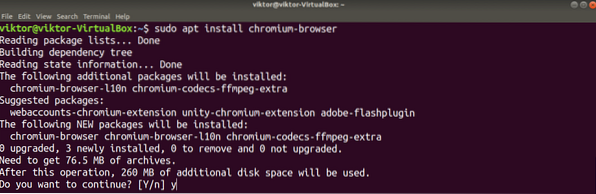
Чтобы установить Chromium в Fedora, CentOS / RHEL и подобных дистрибутивах, выполните любую из следующих команд.
$ sudo yum установить хром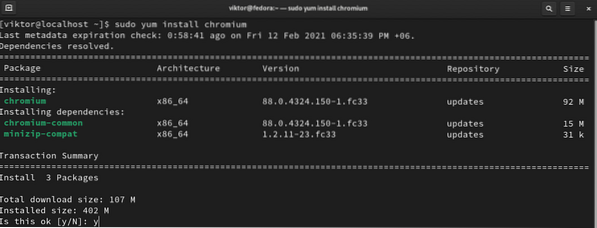
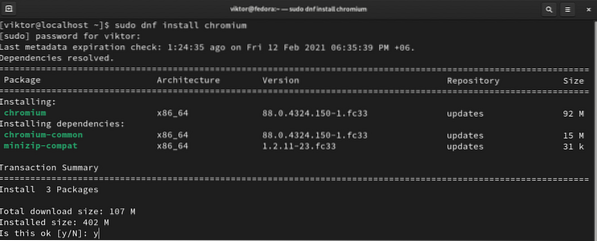
Чтобы установить Chromium в Arch Linux и подобных дистрибутивах, выполните следующую команду.
$ sudo pacman -S хромГруппы вкладок Chrome
Начиная с Chrome 83, Google объявил, что «Группы вкладок» будут включены по умолчанию. Начиная с последней версии Chrome (Chrome 88), отключить эту функцию невозможно. Хотя это все еще возможно в более старых версиях, настоятельно не рекомендуется использовать старый браузер.
В случае браузера Chromium можно включать и отключать вручную
Включение «Группы вкладок»
По умолчанию и Chrome, и Chromium включают эту функцию. Метод, описанный в этом разделе, больше не доступен в Chrome. Таким образом, это относится только к Chromium.
Откройте новую вкладку и перейдите по следующей ссылке.
$ chrome: // флаги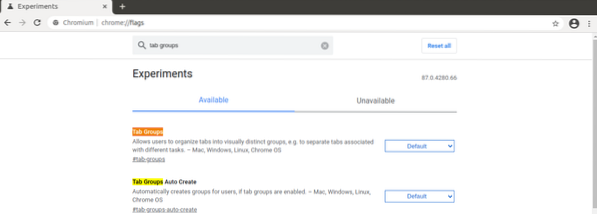
Найдите термин "группы вкладок".
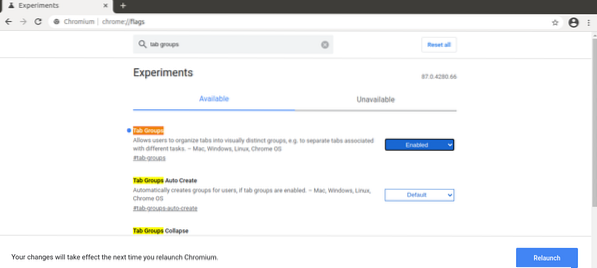
Он должен выделить опцию «Группы вкладок». Если он не был изменен, его следует установить на «По умолчанию». Чтобы включить эту функцию, выберите «Включено».
Chrome / Chromium запросит перезапуск браузера, чтобы изменения вступили в силу. Нажмите «Перезапустить», чтобы перезапустить. Как вариант, вы можете сделать это вручную после сохранения всех ваших работ.
Использование «групп вкладок»
Создание групп
Чтобы добавить вкладку в группу, сначала нам понадобится группа или несколько. Чтобы создать новую группу, щелкните правой кнопкой мыши целевую вкладку и выберите «Добавить вкладку в новую группу».
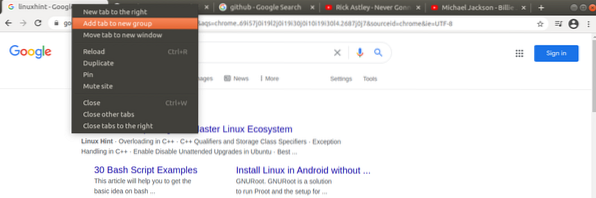
Вы можете установить название группы и цвет для облегчения идентификации.
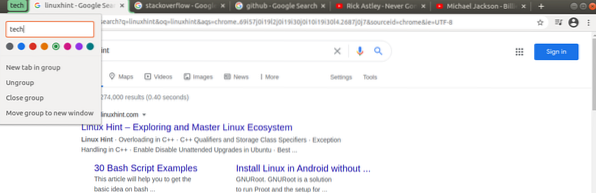
Добавление вкладок в группу
Предполагая, что ваши группы настроены правильно, давайте начнем. Щелкните правой кнопкой мыши любую другую вкладку, перейдите к «Добавить вкладку в группу» и выберите нужную группу. Цвет группы раскрасит вкладку.
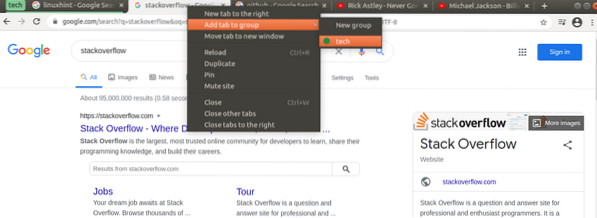
Чтобы создать новую из новой вкладки, вам нужно выбрать «Новая группа».
Удаление вкладки из группы
Иногда необходимо удалить отдельные вкладки из группы. Чтобы удалить вкладку, перейдите на вкладку, щелкните вкладку правой кнопкой мыши и выберите «Удалить из группы». Вкладка будет удалена из группы.
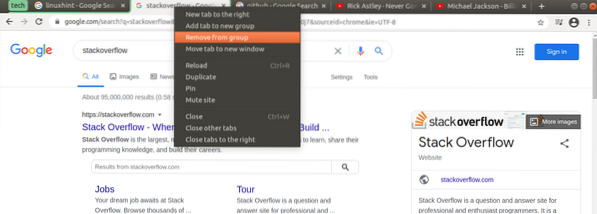
Удаление групп
Когда в группе больше нет необходимости, ее содержание излишне. Удаление группы - необходимое действие для поддержания порядка на вкладках.

Чтобы удалить группу, щелкните значок группы правой кнопкой мыши и выберите «Закрыть группу».
Отключение «Групп вкладок»
Хотя это действие не рекомендуется, можно отключить «Группы вкладок» из-за предлагаемой в нем утилиты. Обратите внимание, что эта функция применима только к браузеру Chromium. В случае с Chrome нет возможности отключить его.
Сначала откройте новую вкладку и перейдите по следующей ссылке.
$ chrome: // флаги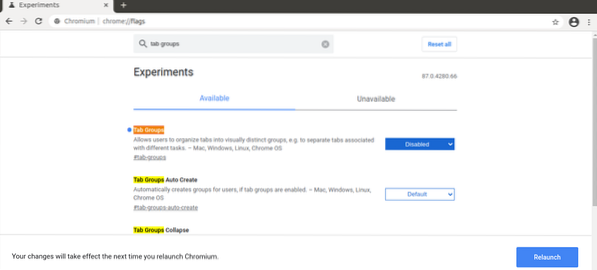
Ищите "групповые группы". В разделе «Группы вкладок» выберите «Отключено». Наконец, нажмите «Перезапустить», чтобы изменения вступили в силу.
Последние мысли
Функция «Группы вкладок» действительно хороша в плане организации вкладок. Конечно, это не окончательное решение. В нем отсутствуют некоторые функции, например, объединение групп. В конечном счете, вам решать, как организовать свои вкладки. «Группы вкладок» - это просто инструмент, упрощающий.
Заинтересованы в других хитростях Chrome? Узнайте, как использовать несколько профилей одновременно в Google Chrome.
Удачных вычислений!
 Phenquestions
Phenquestions


